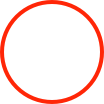PARAMETRAGE ET PREFERENCES


Importation de données
ATTENTION : les importations sont définitives. Il est donc conseillé d'effectuer une sauvegarde de votre dossier GexosPro avant chaque importation.
Les outils proposés par GexosPro offrent une palette de fonctionnalités pour
importer ou exporter des données et maintenir votre base GexosPro en bon état de fonctionnement afin d’assurer la pérennité de vos données.
Importation des données :
GexosPro contient 11 tables principales dans lesquelles vous pouvez importer des données. Afin d’assurer une parfaire cohérence des données à importer et pour simplifier cette procédure, GexosPro met à votre disposition une feuille Microsoft Excel pré-paramétrée dans laquelle vous pourrez importer ou saisir vos
données. Les colonnes étant définies dans l’ordre d ’importation des données dans GexosPro, nous vous recommandons de ne pas modifier cet ordre.
Les tables d’importation dans GexosPro sont les suivantes :
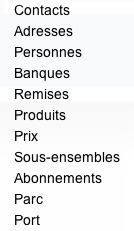
Pour obtenir cette feuille d’importation Excel, Cliquez dans l’onglet Outils des préférences GexosPro puis dans l’onglet Import export.
Cliquez ensuite sur le bouton Importation des données puis sur le bouton OBTENIR la feuille Excel d’importation. GexosPro ouvre la page internet qui vous permet de télécharger la feuille d'importation.
Comment compléter votre feuille Excel d’importation.
Votre feuille Excel est en réalité un classeur de 11 feuilles. Chacune des feuilles est totalement indépendante et aucun lien n’existe entre ces feuilles.
L’association des tables entre elles sont automatiquement résolues par le Code contact et le Code produit au moment de l’importation dans GexosPro.
Par conséquent, il est important que chaque contact dispose d’un code unique non vide.
Le code contact existe donc dans les feuilles contacts, personnes, remises, abonnements, adresses et banques
Le code produit existe dans les feuilles produits et tarifs.
Comment importer la feuille Excel dans GexosPro.
Vous devez importer séparément chacune des feuilles Excel de votre classeur. Pour importer une feuille Excel dans GexosPro, Cliquez dans l’onglet Outils des préférences GexosPro puis dans l’onglet Import export.
Cliquez ensuite sur le bouton Importation des données
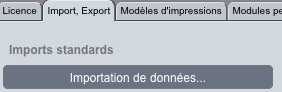
puis sur la partie 1, Choisissez la table de réception.
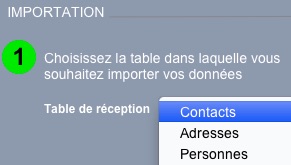
Cliquez ensuite sur le bouton suivant pour importer.

Sélectionnez votre feuille Excel puis cliquez sur le bouton Importer.
Choisissez la feuille Excel correspondante puis cliquez sur CONTINUER.
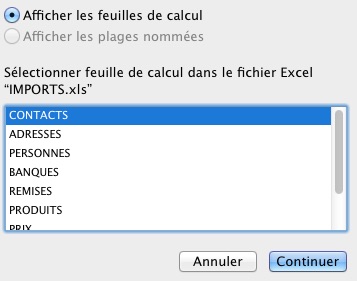
GexosPro vous demande alors de vérifier la correspondance des rubriques à importer. Si celles-ci sont décalées, vous pouvez monter ou descendre chacune des rubriques avec les flèches. Cliquez ensuite sur le bouton Importer.
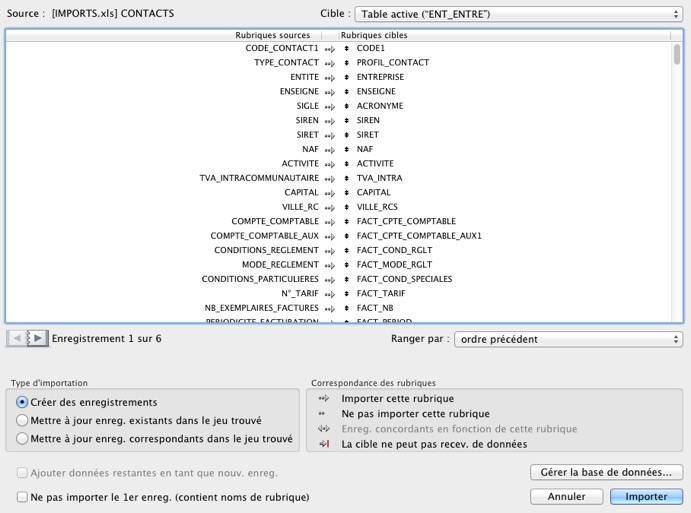
ATTENTION : au moment de l'importation, GexosPro vous propose d'entrer automatiquement les valeurs. SURTOUT, NE COCHEZ PAS CETTE CASE
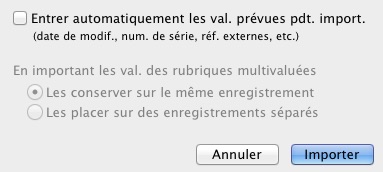
L’importation des données peut durer de quelques secondes à plusieurs heures selon la taille de votre fichier.
A la fin de l'importation, GexosPro affiche un message vous proposant de contrôler votre importation. Vous devez répondre OK.

Le traitement des données peut durer de quelques minutes à plusieurs heures selon la taille de votre fichier.
Procédez de même pour importer les autres tables.